1.本文内容
Glassfish(V3.1)的Domain创建,删除,登陆,部署等
Linux客户端工具: SecureCRTPortable和 WinSCP (请自行下载)
2.1 新建Domain
/root/glassfish3/glassfish/bin/asadmin create-domain --adminport 4848 domain8
说明:
/root/glassfish3/glassfish/bin/ glassfish安装目录的bin路径
asadmin glassfish命令行工具
asadmin create-domain --adminport 4848 domain8 这一句的意思是创建一个名为domain8,使用 4848端口作为管理控制台登陆端口的domain
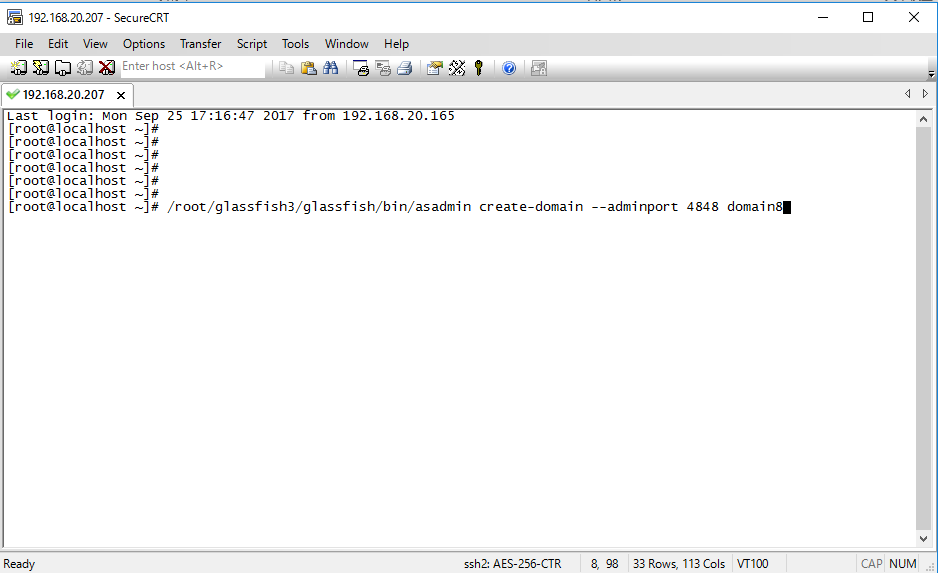
接着会提示输入domain8的管理员用户名,这里输入admin,不输入的话默认使用admin
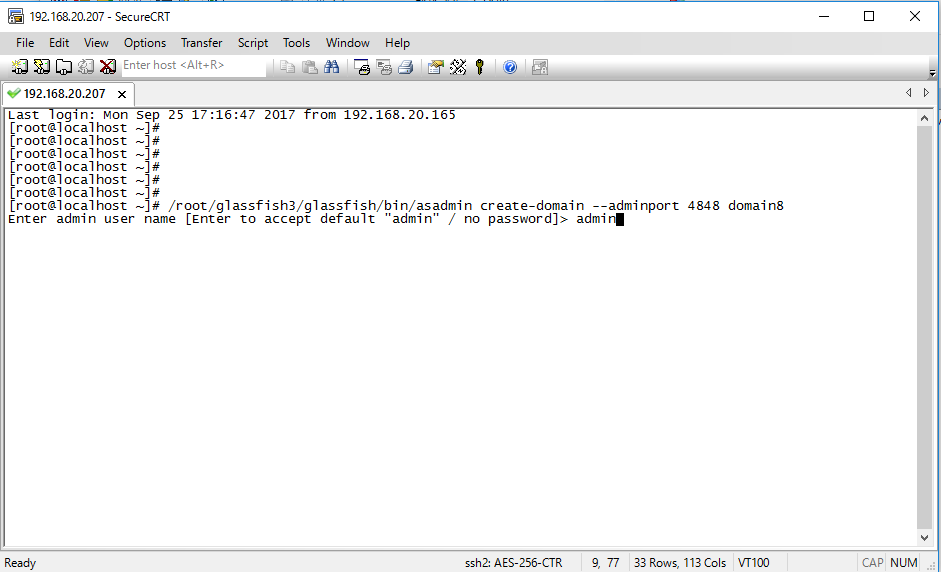
输入domain8管理员用户的密码,这里也输入admin并会要求再次确认输入.最后提示创建成功
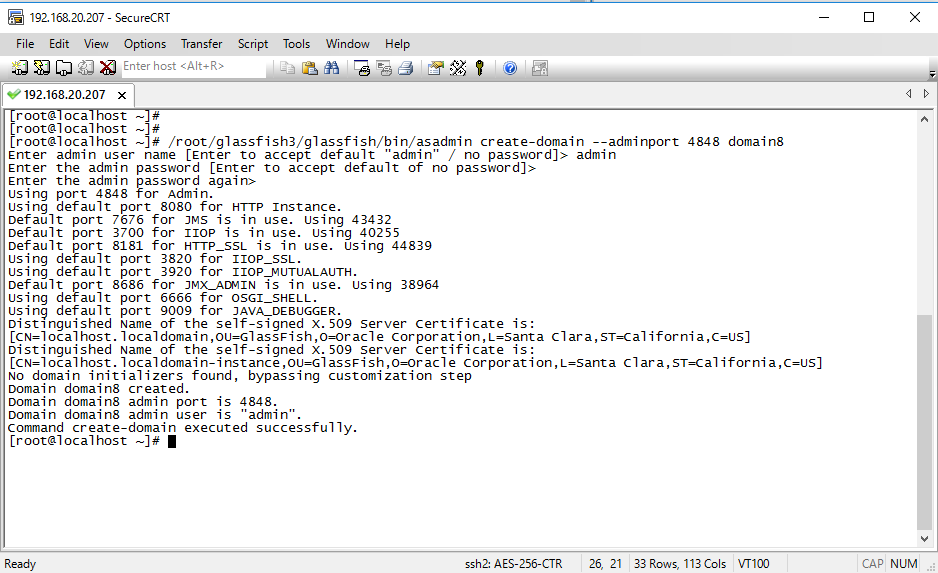
Domain8就是上面创建的domain
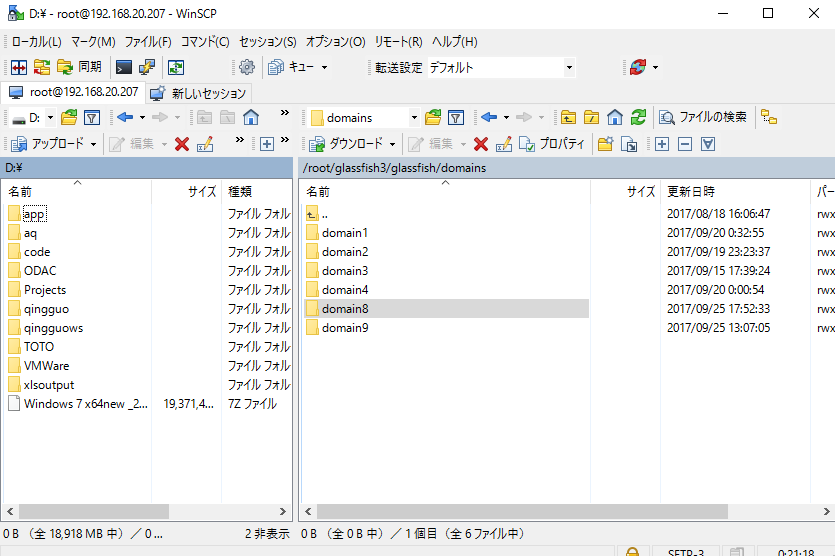
修改domain8的配置文件
使用winscp进入 domain8所在路径
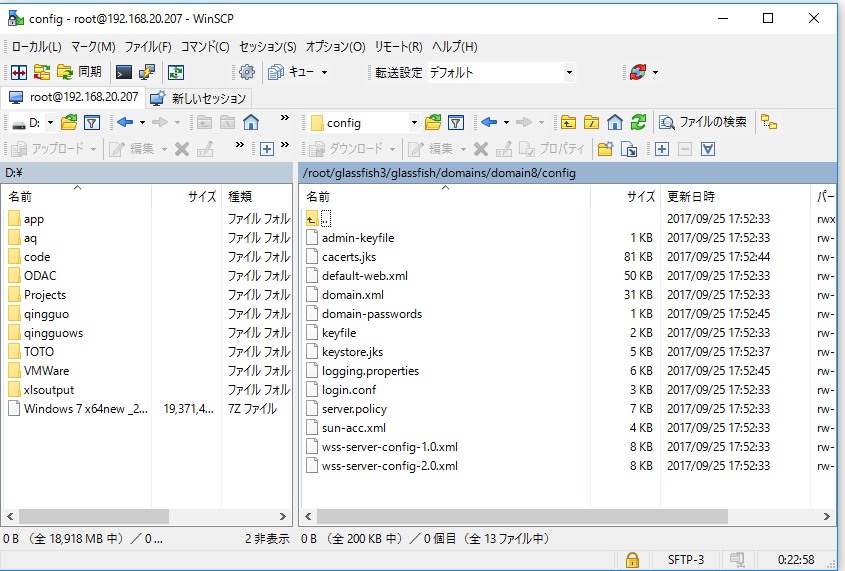
双击打开domain.xml,找到 <network-listeners>段,修改http-listener-1的port为 8088(这个端口按自己的需求修改),保存并关闭

创建domain后,先启动domain
/root/glassfish3/glassfish/bin/asadmin start-domain domain8
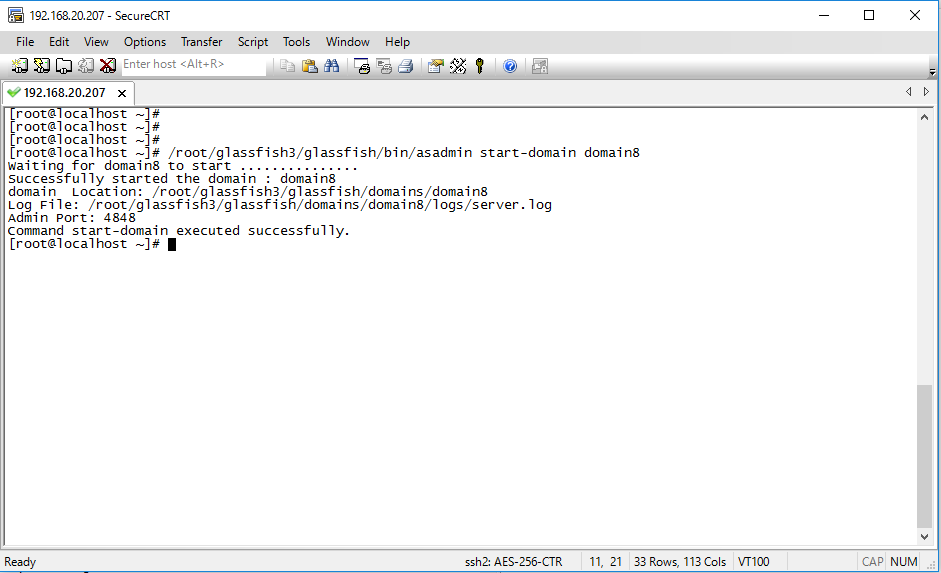
接着执行命令 /root/glassfish3/glassfish/bin/asadmin --host localhost --port 4848 login
执行这个命令是为了以后在这么linux上执行部署等操作时不用每次都输入当前domain的管理员用户名和密码

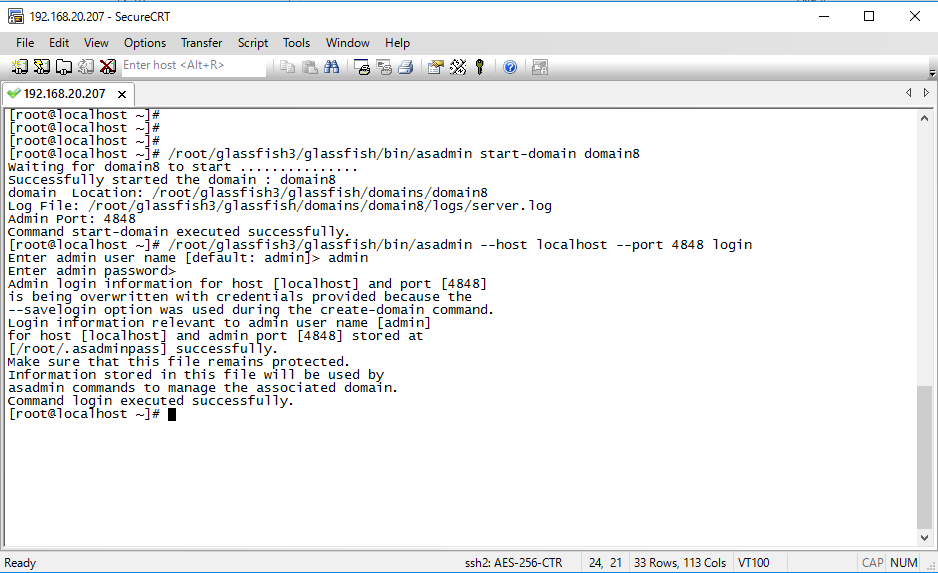
执行 /root/glassfish3/glassfish/bin/asadmin --host localhost --port 4848 enable-secure-admin
启用domain8的 https访问
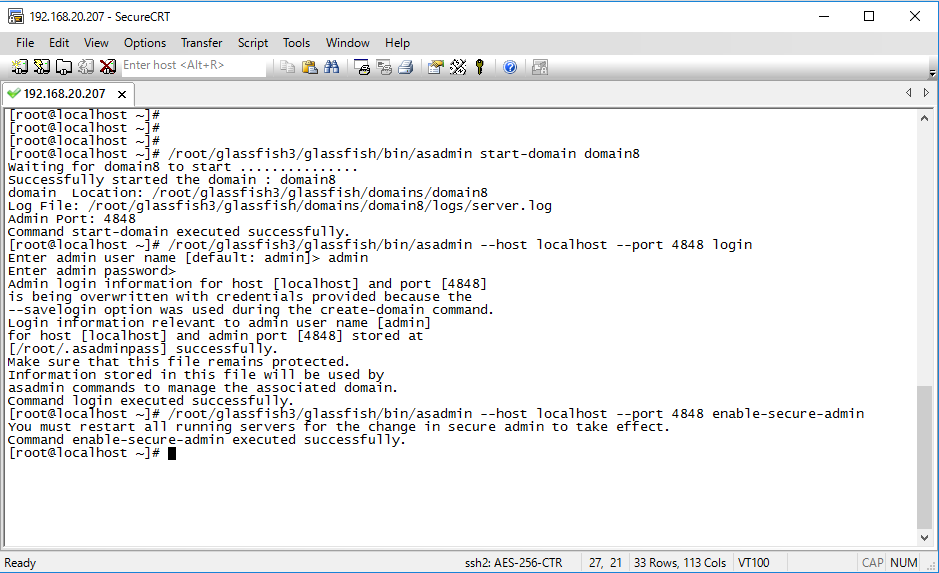
提示重启domain才能生效,分别执行下面两行命令
/root/glassfish3/glassfish/bin/asadmin stop-domain domain8
/root/glassfish3/glassfish/bin/asadmin start-domain domain8
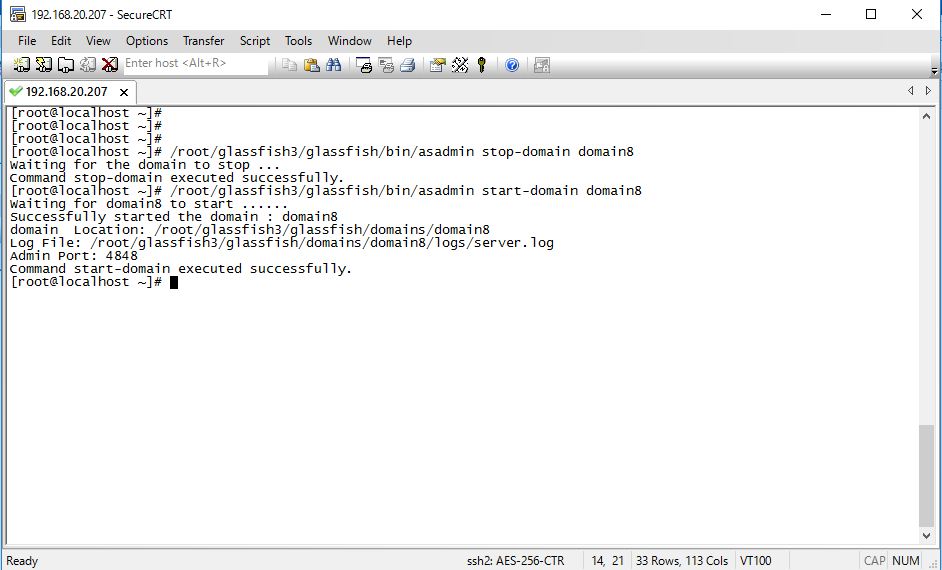
重启后,访问一下管理控制台,IE打开 https://192.168.20.207:4848/,注意是https,我使用的是日文OS,并不影响效果
如果无法访问,请重启linux,没有什么问题是重启电脑解决不了,如果不行, 再重启一次(重启命令: reboot)
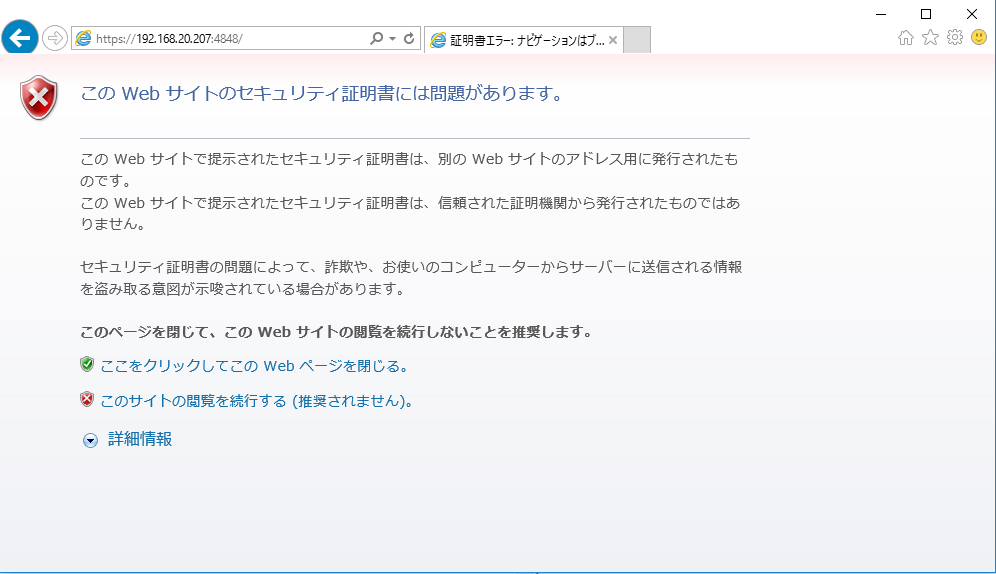
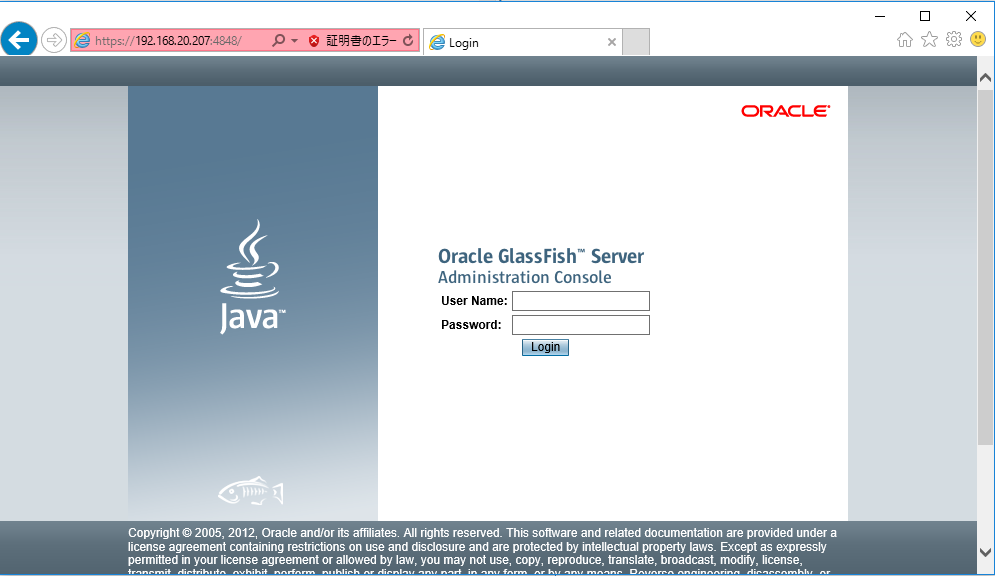
使用amdin/admin(就是创建domain8时输入的管理员用户名和密码)登陆

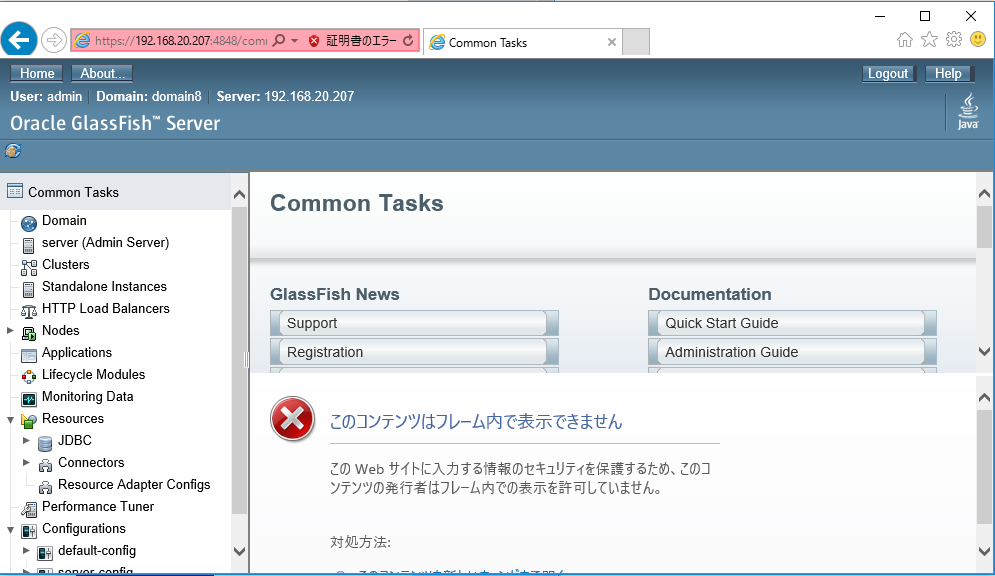
看一下domain8运行是否正常,IE访问 http://192.168.20.207:8088/, 注意这时是http,没有s,端口是上面配置的访问端口,不是管理控制台端口
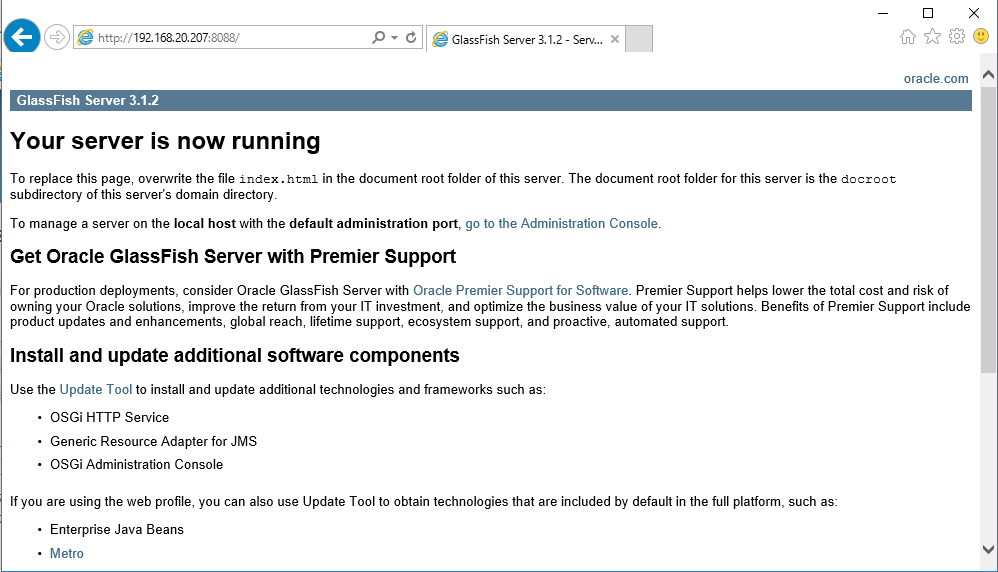
到这里一个新domain就创建完成了,个人认为,一个domain对应一套管理端口和访问端口,所以创建多个domain时要注意端口的问题不要产生端口冲突
2.2 删除domain
先使用命令关闭要删除的domain
执行 /root/glassfish3/glassfish/bin/asadmin stop-domain domain8
然后通过 winscp直接删除domain8整个文件夹,这样就可以删除domain8这个domain
2.3 启动和停止domain
启动 /root/glassfish3/glassfish/bin/asadmin start-domain domain8
停止 /root/glassfish3/glassfish/bin/asadmin stop-domain domain8
2.3 在domain中部署和取消部署xxx.war文件,命令都比较简单,但是建议按照我所写的顺序来操作 (假设xxx.war文件已经存在于linux服务器的某目录下)
Step1.取消部署,如果还没有部署过war,可以跳过.因为上面执行过 asadmin login命令,所以这里就不用输入用户我和密码(其实我是在jenkins中调用这些命令,)
/root/glassfish3/glassfish/bin/asadmin --host localhost --port 4848 undeploy xxx
Step2. 停止domain8
/root/glassfish3/glassfish/bin/asadmin stop-domain domain8
Step3. 启动domain8
/root/glassfish3/glassfish/bin/asadmin start-domain domain8
Step4. 部署xxx.war
/root/glassfish3/glassfish/bin/asadmin --host localhost --port 4848 deploy /root/test/xxx.war
Step5.通过IE访问部署的程序 http://IP:8088/xxx/
通过Word2016发布
完.